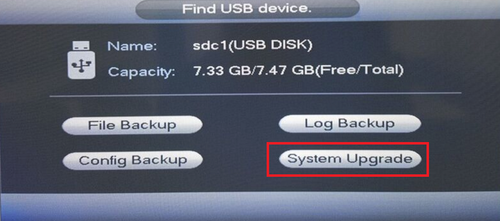Difference between revisions of "Firmware/Update Firmware via USB"
| Line 3: | Line 3: | ||
'''Step 1.''' Download Firmware and copy to USB such as a flash drive ➞ Insert USB into recorders USB port. | '''Step 1.''' Download Firmware and copy to USB such as a flash drive ➞ Insert USB into recorders USB port. | ||
| − | |||
'''Step 2.''' It will prompt for option to upgrade, Click System upgrade ➞ Click Start. | '''Step 2.''' It will prompt for option to upgrade, Click System upgrade ➞ Click Start. | ||
| Line 11: | Line 10: | ||
[[File:usb_upgrade_2.png|500px]] | [[File:usb_upgrade_2.png|500px]] | ||
| − | '''Step 3.''' Browse for firmware ➞ Open firmware folder is in ➞ Select Bin File ➞ Click Start. | + | '''Step 3.''' Browse for firmware ➞ Open firmware folder is in ➞ Select Bin File ➞ Click Start. Device will reboot once finished. |
| − | [[File: |500px]] | + | [[File:usb_upgrade_3.png |500px]] |
| + | |||
| + | |||
| + | [[Category:Firmware Update]] | ||
| + | [[Category:Firmware]] | ||
Revision as of 17:46, 15 March 2016
How to Update Firmware via USB
Step 1. Download Firmware and copy to USB such as a flash drive ➞ Insert USB into recorders USB port.
Step 2. It will prompt for option to upgrade, Click System upgrade ➞ Click Start.
Step 3. Browse for firmware ➞ Open firmware folder is in ➞ Select Bin File ➞ Click Start. Device will reboot once finished.